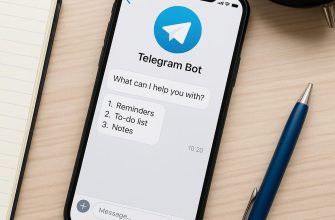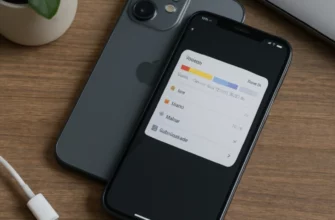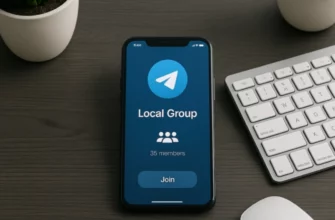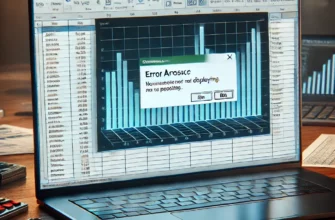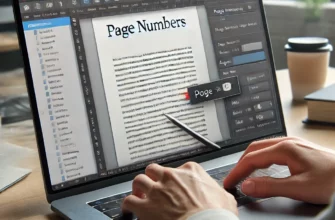Telegram — один из самых популярных мессенджеров в мире, который завоевал свою популярность благодаря безопасности, высокой скорости передачи данных и удобству использования. Однако, как и в любом другом мессенджере, пользователи часто сталкиваются с необходимостью удаления фотографий или видео, которые больше не нужны или были отправлены ошибочно. В этой статье мы рассмотрим, как удалить фото и видео в Telegram на различных устройствах: Android, iOS и ПК.
Удаление медиафайлов может показаться простым процессом, но в Telegram существует множество вариантов удаления — можно удалить файлы для себя, для всех участников чата или настроить автоматическое удаление. Давайте рассмотрим все эти возможности подробно.
Удаление фото и видео в Telegram на Android
Для пользователей Android удаление медиафайлов в Telegram осуществляется в несколько шагов. Вот пошаговая инструкция:
Удаление фото и видео из личных и групповых чатов
- Откройте чат с медиафайлом. Перейдите в чат, из которого вы хотите удалить фотографию или видео.
- Найдите нужное фото или видео. Прокрутите чат вверх или вниз, чтобы найти нужный файл.
- Нажмите и удерживайте медиафайл. Удерживайте файл, пока не появится меню действий.
- Выберите опцию удаления. В верхней части экрана появится панель с различными значками. Нажмите на значок корзины (удаление).
- Выберите, для кого удалять файл. Telegram предложит два варианта: удалить для себя или удалить для всех участников чата. Выберите нужный вариант.
- Подтвердите удаление. Нажмите «Удалить», чтобы завершить процесс.
Таким образом, файл будет удален как из вашего устройства, так и из устройства всех участников чата, если вы выбрали соответствующий вариант.
Удаление фото и видео из ‘Избранного’
- Перейдите в ‘Избранное’. В меню слева найдите пункт ‘Избранное’ и нажмите на него.
- Найдите медиафайл, который нужно удалить. Прокрутите список сообщений, чтобы найти нужное фото или видео.
- Нажмите и удерживайте медиафайл. Удерживайте файл до появления меню действий.
- Выберите значок удаления. Нажмите на корзину, чтобы удалить файл.
- Подтвердите удаление. Нажмите «Удалить».
Удаление фото и видео в Telegram на iOS
Если вы пользуетесь устройством на iOS, процесс удаления медиафайлов в Telegram также довольно прост. Рассмотрим поэтапно, как это сделать:
Удаление медиафайлов из чатов
- Откройте приложение Telegram. Запустите приложение и перейдите в чат, где находится нужный файл.
- Найдите медиафайл. Прокрутите чат до нужного файла.
- Удерживайте медиафайл. Нажмите и удерживайте файл, пока не появится меню.
- Выберите опцию удаления. Нажмите на пункт «Удалить».
- Выберите вариант удаления. Telegram предложит удалить файл для вас или для всех участников чата. Выберите нужный вариант.
- Подтвердите действие. Нажмите «Удалить» для подтверждения.
Удаление из медиафайлов чата
- Откройте медиафайлы чата. В чате нажмите на имя контакта или название группы в верхней части экрана, чтобы открыть профиль.
- Перейдите в раздел медиафайлов. В профиле чата найдите раздел «Медиа» и нажмите на него.
- Выберите файлы для удаления. Найдите и выберите все медиафайлы, которые хотите удалить.
- Нажмите на значок удаления. В правом верхнем углу экрана нажмите на корзину.
- Выберите способ удаления. Определите, хотите ли вы удалить файл только для себя или для всех участников чата.
- Подтвердите удаление. Нажмите «Удалить».
Удаление фото и видео в Telegram на ПК
Удаление фото и видео в десктопной версии Telegram также возможно. Давайте рассмотрим, как это сделать:
Удаление медиафайлов из чата
- Откройте Telegram на ПК. Запустите приложение и перейдите в нужный чат.
- Найдите медиафайл. Прокрутите чат до нужного фото или видео.
- Нажмите правой кнопкой мыши на файл. Щелкните правой кнопкой мыши на файл, чтобы открыть меню.
- Выберите ‘Удалить’. В меню выберите пункт «Удалить».
- Определите, для кого удалять файл. Выберите опцию «Удалить для всех», если хотите удалить файл для всех участников.
- Подтвердите удаление. Нажмите «Удалить», чтобы завершить процесс.
Удаление всех медиафайлов чата
- Перейдите в настройки чата. Нажмите на имя чата в верхней части экрана, чтобы открыть его настройки.
- Выберите раздел ‘Медиа’. Найдите пункт «Медиа» и откройте его.
- Выберите файлы для удаления. Просмотрите все фото и видео, выберите нужные файлы.
- Нажмите ‘Удалить’. Нажмите на корзину и подтвердите удаление.
Автоматическое удаление медиафайлов
Telegram позволяет настроить автоматическое удаление сообщений и медиафайлов через определенное время. Это удобно, если вы хотите, чтобы фото и видео удалялись автоматически через несколько часов, дней или недель. Вот как это сделать:
- Откройте нужный чат. Перейдите в чат, для которого хотите настроить автоматическое удаление.
- Нажмите на имя контакта или группы. Это откроет настройки чата.
- Выберите ‘Удаление сообщений’. Найдите этот пункт и нажмите на него.
- Установите таймер удаления. Выберите время, после которого все сообщения, включая фото и видео, будут удалены.
- Подтвердите выбор. Нажмите «Готово» для сохранения настроек.
Удаление кэшированных медиафайлов
Со временем Telegram может занимать много места на вашем устройстве за счет хранения кэша медиафайлов. Вот как удалить кэшированные фото и видео:
На Android
- Откройте настройки Telegram. В меню нажмите на значок с тремя линиями и выберите «Настройки».
- Выберите ‘Данные и память’. Нажмите на этот пункт.
- Нажмите ‘Использование памяти’. Здесь можно увидеть, сколько места занимает кэш.
- Очистите кэш. Нажмите «Очистить кэш», выберите типы данных и подтвердите удаление.
На iOS
- Перейдите в ‘Настройки’. Откройте настройки приложения Telegram.
- Выберите ‘Данные и память’. Нажмите на эту опцию.
- Найдите ‘Использование памяти’. Перейдите в этот раздел.
- Очистите кэш. Нажмите «Очистить кэш», выберите данные для удаления и подтвердите действие.
Удаление фото и видео из каналов и групп
Если вы являетесь администратором канала или группы, вы можете удалить фото и видео, отправленные другими пользователями.
- Перейдите в канал или группу. Найдите нужный чат.
- Найдите фото или видео для удаления. Прокрутите чат и найдите файл.
- Нажмите на файл и удерживайте. Откроется меню с действиями.
- Выберите опцию удаления. Нажмите «Удалить».
- Подтвердите удаление. Файл будет удален для всех участников группы или канала.
Заключение
Удаление фото и видео в Telegram — процесс довольно простой, но он имеет свои нюансы в зависимости от используемого устройства и типа чата. Независимо от того, используете ли вы Android, iOS или ПК, Telegram предоставляет гибкие возможности для управления медиафайлами, обеспечивая конфиденциальность и удобство использования.